Cómo incrustar un video de YouTube en su sitio web sin mostrar videos relacionados
Publicado: 2019-01-15En 2018, YouTube cambió la forma en que funcionan sus códigos de inserción en sitios de terceros. Sucedió de manera bastante silenciosa y sin mucho anuncio, pero es un cambio bastante importante en el comportamiento de las incrustaciones de YouTube, por lo que pensamos que sería mejor explorar cómo cambia esto la relación de sus sitios con YouTube y cómo podría usar las incrustaciones de video en el futuro.
Así es como solía verse la configuración de video incrustado de forma predeterminada cuando seleccionaba el código de video incrustado en cualquier video de YouTube antes de octubre de 2018. (Ver más abajo) - disculpas por la captura de pantalla de calidad aquí - lo tomamos para un recorrido que hicimos en esto ya que era el único registro que teníamos de cómo solía ser).
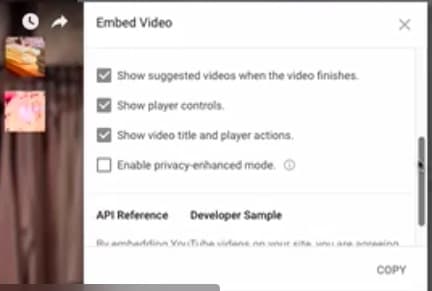
Así es como se ve ahora (ver más abajo)
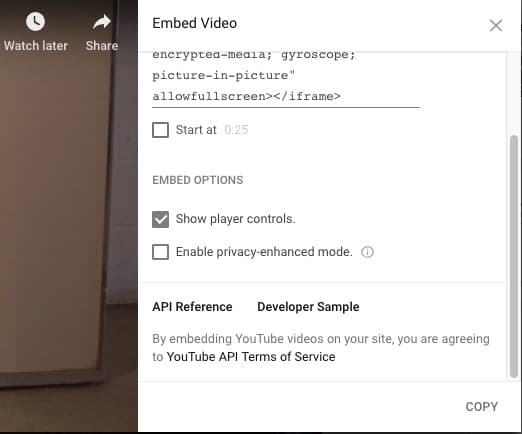
Como puede ver, se eliminaron dos de las cuatro opciones originales de control de código incrustado, incluida la muy importante ' Mostrar videos sugeridos cuando finalice el video'. Desmarque la opción 'Mostrar videos sugeridos' para asegurarse de que su video acaba de terminar y no muestra ningún enlace a otros videos. Ya no es así como funciona.
Entonces, ¿cuál es el problema con eso? Bueno, significa que si está incrustando videos en su propio sitio web, acaba de perder una manera fácil de controlar si los videos relacionados se muestran al usuario después de que el video que incrustó haya terminado de reproducirse. Los enlaces de videos relacionados pueden causarle un problema si permite que se activen sin restricciones. Es posible que no se dé cuenta, pero YouTube elegirá videos relacionados y personalizará los que muestra en función de los hábitos y preferencias de visualización recientes de los usuarios de YouTube, así como del contexto del video que ha incrustado. Si tiene clientes que están investigando una categoría de producto en particular y viendo una selección de videos diferentes, esto podría generar enlaces visuales destacados a los videos de su competencia que aparecen en la ventana de video incrustado en el sitio web de su marca. Ese no es un resultado ideal.
Exploremos cómo se ve y funciona en la práctica con un ejemplo de uno de nuestros propios videos.
Incrustación estándar: así es como se ve el código de inserción para aquellos de ustedes que tienen curiosidad.
<iframe width=”560″ height=”315″ src=”https://www.youtube.com/embed/T8GP4wHdpMk” frameborder=”0″ allow=”acelerómetro; medios cifrados; giroscopio; imagen en imagen” allowfullscreen></iframe>
Si reproduce el video anterior hasta el final, notará que obtiene muchos videos relacionados que YouTube considera relevantes para usted. Al hacer clic en cualquiera de estas opciones, se abrirá una nueva pestaña del navegador que lo sacará de nuestro sitio web y lo llevará a YouTube.
Bien, ahora echemos un vistazo a un código de inserción estándar en el que hemos agregado manualmente el antiguo "?rel=0" a la URL de inserción
(Hemos resaltado el código adicional ?rel=0 para que pueda ver dónde se inserta).
<iframe width=”560″ height=”315″ src=”https://www.youtube.com/embed/T8GP4wHdpMk ?rel=0 ” frameborder=”0″ allow=”acelerómetro; medios cifrados; giroscopio; imagen en imagen” allowfullscreen></iframe>
Con este video, cuando lleguemos al final, notará que solo se muestran otros videos del canal de Target Internet.
Entonces, ¿qué debes hacer al respecto? Bueno, todavía hay un par de opciones que tienes.
Opción 1 Hacer uso del código “?rel=0”
Agregar ? De hecho, todavía funciona, pero no como solía hacerlo. Antes de octubre de 2018, el video simplemente terminaba y regresaba a la pantalla de inicio de tono. Ahora mostrará videos relacionados del mismo canal que el video que ha incrustado. Entonces, si tiene muchos videos incrustados en su blog y ha estado usando el truco rel?=0, es posible que comience a recibir mucho más tráfico que sale de su sitio en páginas que tienen videos de YouTube incrustados. Si acaba de agregar un código de inserción estándar predeterminado en sus publicaciones, es probable que no note mucha diferencia, pero esperamos que este artículo resalte algunos de los problemas con el uso de incrustaciones de YouTube para reproducir sus propios videos. Recuerde: si tiene videos incrustados de los canales de YouTube de otras personas, seguirá recibiendo recomendaciones de otros videos de su canal. No hemos encontrado ninguna forma de detener esto, pero si conoce alguna, comuníquese con nosotros.

Una cosa que descubrimos que no puede hacer es agregar el código '?Rel=0' si ha habilitado el modo de mejora de la privacidad cuando obtuvo su código de inserción de Youtube. Si hicieras esto, el código se vería así
<iframe src=”https://www.youtube-nocookie.com/embed/T8GP4wHdpMk ?rel=0 ” width=”560″ height=”315″ frameborder=”0″ allowfullscreen=”allowfullscreen”></iframe>
pero no pierdas tu tiempo. No tendrá ningún efecto.
Opción 2 Use un servicio de alojamiento de video pagado dedicado
Utilice un servicio de alojamiento de video pago dedicado como Vimeo para cualquier video suyo que desee incrustar y le devuelva todo el control. Usamos el alojamiento de video Vimeo Pro en Target Internet y es genial. Si tiene videos de terceros incrustados en su blog, podría considerar buscar esos videos en Vimeo y utilizar el código de inserción de Vimeo para reproducir los videos en lugar del de YouTube. Muchas marcas tienen un canal de Vimeo y, de hecho, con este cambio en la forma en que funciona el código de inserción de videos de YouTube, diríamos que tener todos los videos de sus marcas disponibles a través de Vimeo, así como en YouTube, se convirtió en una consideración bastante válida para cualquier marca que se tome en serio. alentar el intercambio de videos sin que el problema de los videos relacionados entre en el trato sin invitación.
Arriba puedes ver el mismo video subido a Vimeo. Debido a que tenemos una cuenta de Vimeo Pro, podemos configurar un reproductor de video personalizado que podemos aplicar a este video o a todas nuestras incrustaciones de video y tiene una gran funcionalidad que puede controlar integrada en el Vimeo Player personalizado. Puede cargar un logotipo PNG transparente personalizado para que lo use su reproductor y vincular ese logotipo a cualquier página que desee. También tienes control total sobre cómo se comporta el reproductor al final del video. En el ejemplo anterior, le hemos pedido que muestre nuestros otros videos como lo hace YouTube. Sin embargo, podemos pedirle fácilmente que se vincule a cualquier página web o a una multitud de otras cosas útiles. Las opciones eran tan numerosas que no pudimos capturarlas todas en una sola captura de pantalla, por lo que creamos un breve video para mostrar algunas de las opciones disponibles. Otra opción de alojamiento de video que podría considerar es Wistia, que tiene algunas funciones excelentes para reproductores personalizados e incrustaciones que pueden ayudarlo a mantener el control.
¿Todavía deberías alojar videos en YouTube?
Bueno, como YouTube es el segundo motor de búsqueda más grande en la web, ¡la respuesta a esto es absolutamente SÍ! No tires al bebé con el agua del baño. Colocar el contenido de su video en YouTube es una de las mejores maneras de garantizar que se muestre a las personas que lo buscan y tenemos una serie de sugerencias sobre cómo optimizar ese contenido de video para que se encuentre en este podcast. Sin embargo, con estos cambios, es posible que deba repensar cómo utiliza las incrustaciones de video dentro de su propio sitio web. Los especialistas en marketing dedican mucho tiempo, dinero y recursos valiosos a atraer tráfico a sus sitios web. Todos sabemos cuánto contenido de video puede ayudar a los usuarios a convertir. Sin embargo, lo último que desea que suceda es que parte de ese tráfico regrese a YouTube, posiblemente en un momento crucial en el proceso de toma de decisiones de compra. Familiarícese con el funcionamiento de las nuevas inserciones y tome una decisión estratégica sobre cómo se comportan los videos en su sitio web. Como hemos señalado, no tiene que usar YouTube para entregar videos en su propio sitio web.
Con suerte, este artículo le dará una buena idea de cómo abordar el video en su sitio web. Lo importante que creemos que todos deben hacer como mínimo de estos cambios es tomar nota ahora de cómo el contenido de su sitio web está utilizando las incrustaciones de videos de YouTube y tomar una decisión firme sobre cómo desea que funcionen las cosas en el futuro. Con la configuración adecuada, puede evitar que las incrustaciones de video lleven involuntariamente a los visitantes de su sitio web de regreso a YouTube o al contenido de video de su competidor.
